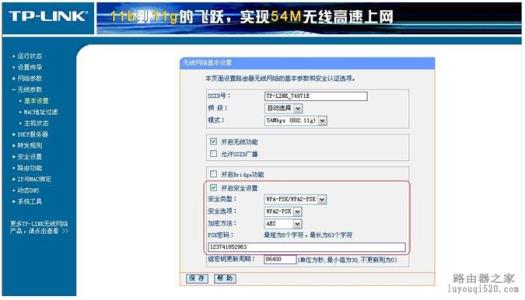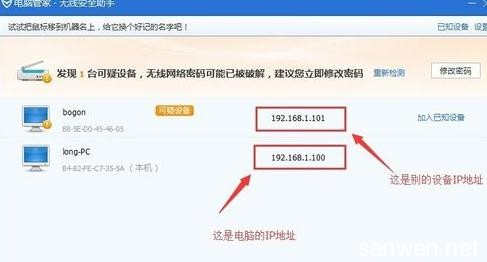随着网络的普及,使用无线路由器共享上网的现象越来越普遍,无线路由器的工作原理和功能也越来越多。那么你知道迅捷无线路由器隐藏wifi信号的方法吗?下面是小编整理的一些关于迅捷无线路由器隐藏wifi信号的相关资料,供你参考。

迅捷无线路由器隐藏wifi信号的方法:
一、老款迅捷(FAST)路由器隐藏WiFi信号
1、在浏览器中输入:192.168.1.1——>输入用户名:admin,密码:admin——>点击登录。
老款迅捷(FAST)路由器的登录页面
温馨提示:
老款的迅捷(FAST)路由器,默认登录地址是:192.168.1.1;默认用户名是:admin;默认登录密码是:admin,可以在路由器底部标签上查看到这些信息。
2、登录到设置界面后,点击“无线设置”——>“基本设置”——>然后可以看到“开启SSID 广播”的选项,默认是勾选了;只要取消勾选“开启SSID广播”,就可以隐藏这台迅捷路由器上的WiFi信号了。
设置老款迅捷(FAST)路由器隐藏WiFi信号
二、新款迅捷(FAST)路由器隐藏WiFi信号
1、在浏览器中输入:falogin.cn——>在跳转页面中输入“管理员密码”或者“登录密码”——>点击“登录”
新款迅捷(FAST)路由器的登录页面
温馨提示:
新款迅捷(FAST)路由器的“管理员密码”或者“登录密码”,是第一次设置这台迅捷路由器时,用户自己创建的。如果忘记了,则只有把这台迅捷(FAST)路由器恢复出厂设置,然后重新创建一个管理员密码。
2、点击“高级设置”——>“无线设置”——>“主人网络”——>打开主人网络设置页面。
3、找到“开启无线广播”选项,然后不勾选“开启无线广播”——>然后点击“保存”,如下图所示。这样就能隐藏这台迅捷(FAST)路由器上的WiFi信号了。
 爱华网
爱华网